Win7系统网络出现出错733的怎样处理?
随着电脑硬件和软件的不断升级,微软的Windows也在不断升级,从架构的16位、16+32位混合版(Windows9x)、32位再到64位, 系统版本从最初的Windows 1.0 到大家熟知的Windows 95、Windows 98、Windows ME、Windows 2000、Windows 2003、Windows XP、Windows Vista、Windows 7、Windows 8、Windows 8.1、Windows 10 和 Windows Server服务器企业级操作系统,不断持续更新,微软一直在致力于Windows操作系统的开发和完善。现在最新的正式版本是Windows 10。
网络和电脑二者缺一不可,网络上网难免会遇到各种各样的网络问题,之前文章小编已经介绍了一些网络有关的文章。最近小编碰到一位重装系统win7的客户反馈,在系统拨号连接网络的时候提示错误733,遇到这样的问题是什么原因呢?又该如何解决呢?下面小面将为大家介绍网络连接错误733的解决方法。
具体原因:
Win7系统出现错误733,是因为系统启用了“为单链路连接协商多重链接”这一进程,所以当出现错误733的时候,关闭这个功能就可以解决了。
解决方法:
步骤一:在雨林木风系统桌面的右下角处,单击一下网络标志,然后将它打开。在弹出的网络连接窗口中,我们可以看到最下面的“打开网络和共享中心”链接,单击它。
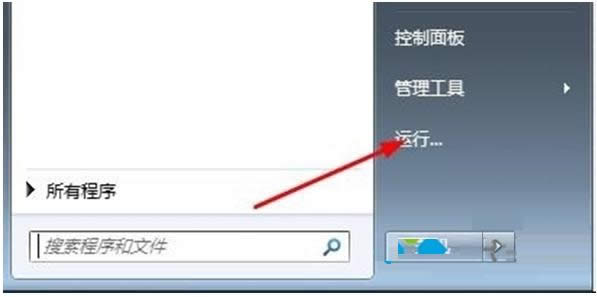
步骤二:接着在Win7 32位笔记本系统网络共享中心左边窗口中选择“更改适配器设置”。
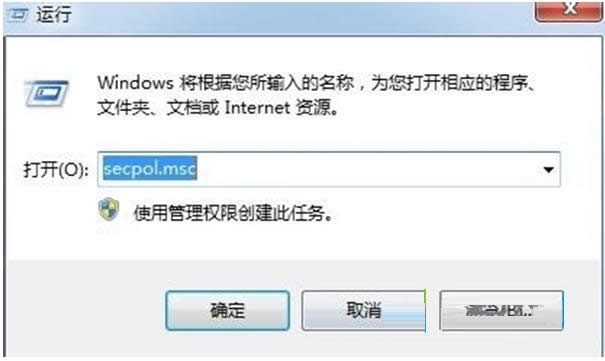
步骤三:然后你在该网络连接界面中,找到你上网要用到的宽带连接图标。再单击该宽带图标,选择“属性”。
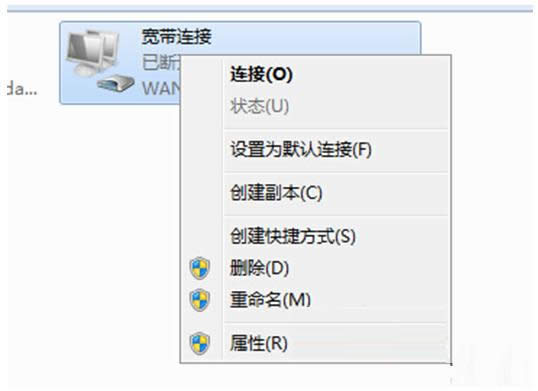
步骤四:随之在宽带连接的属性界面中,切换到“选项”标签页,然后在“选项”中找到PPP设置按钮,打开它。
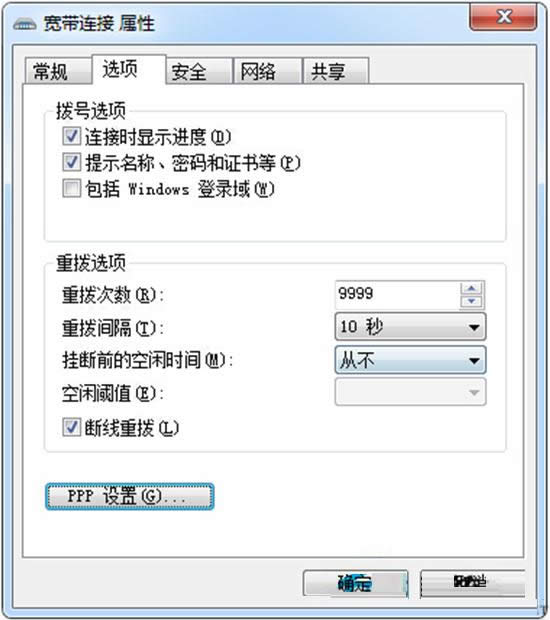
步骤五:此时即会弹出一个PPP设置窗口,然后取消勾选“为单链路连接协商多重链接”,再点击确定按钮。
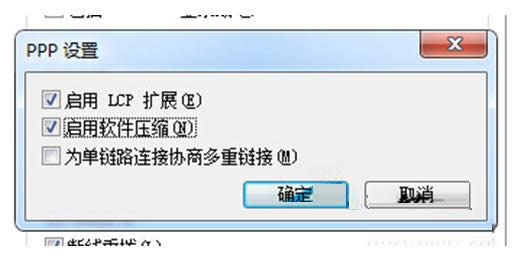
以上就是网络宽带连接时出现错误提示733的解决方法,那么您只需按照以上操作,关闭“为单链路连接协商多重链接”功能就可解决了。更多系统问题尽在小鱼一键重装系统官网。
Microsoft Windows,是美国微软公司研发的一套操作系统,它问世于1985年,起初仅仅是Microsoft-DOS模拟环境,后续的系统版本由于微软不断的更新升级,不但易用,也慢慢的成为家家户户人们最喜爱的操作系统。